Dialogboksen Innstillinger (Lagre på PC (Bilde))
Klikk på Lagre på PC (Bilde) (Save to PC (Photo)) på kategorien  (Skanne fra betjeningspanelet) for å vise dialogboksen Innstillinger (Lagre på PC (Bilde)) (Settings (Save to PC (Photo))).
(Skanne fra betjeningspanelet) for å vise dialogboksen Innstillinger (Lagre på PC (Bilde)) (Settings (Save to PC (Photo))).
I dialogboksen Innstillinger (Lagre på PC (Bilde)) (Settings (Save to PC (Photo))) kan du spesifisere hvordan du skal svare når bilder skal lagres på en datamaskin som fotografier etter at de er skannet fra betjeningspanelet.
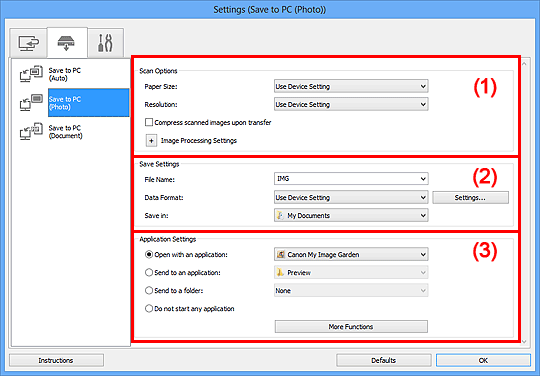
(1) Området Skannealternativer
- Papirstørrelse (Paper Size)
- Angi fra betjeningspanelet.
- Oppløsning (Resolution)
- Angi fra betjeningspanelet.
- Komprimer skannede bilder ved overføring (Compress scanned images upon transfer)
- Komprimerer skannede bilder ved overføring til en datamaskin. Dette er nyttig når skanneren eller skriveren og datamaskinen er koblet til med et tregt grensesnitt, for eksempel USB1.1 eller et nettverk.
- Bildebehandlingsinnstillinger (Image Processing Settings)
-
Klikk på
 (Pluss) for å angi følgende.
(Pluss) for å angi følgende.- Gjør omrisset skarpere (Sharpen outline)
- Gjør omrisset for motivene i bildet tydeligere for å gjøre bildet skarpere.
(2) Området Lagre innstillinger
- Filnavn (File Name)
- Angi filnavnet til bildet som skal lagres. Når du lagrer en fil, legges datoen og fire sifre til i filnavnet i formatet "_20XX0101_0001".
- Dataformat (Data Format)
- Angi fra betjeningspanelet.
- Innst... (Settings...)
- Klikk for å vise dialogboksen Dataformatinnstillinger (Data Format Settings), der du kan angi kvaliteten på bildene som skal lagres, nøkkelordsøk etter PDF-filer og dataformatet som bilder skannet med automatisk skanning, skal lagres i.
- Lagre i (Save in)
-
Viser mappen der de skannede bildene skal lagres. Hvis du vil endre mappen, angir du målmappen i dialogboksen Velg plasseringsmappe (Select Destination Folder), som vises ved å velge Legg til... (Add...) i nedtrekksmenyen.
Standard lagringsmapper er som følger:
- Windows 8: Mappen Mine dokumenter (My Documents)
- Windows 7: Mappen Mine dokumenter (My Documents)
- Windows Vista: Mappen Dokumenter (Documents)
- Windows XP: Mappen Mine dokumenter (My Documents)
(3) Området Programinnstillinger
- Åpne med et program (Open with an application)
-
Velg dette når du vil forbedre eller korrigere de skannede bildene.
Du kan angi programmet i nedtrekksmenyen.
- Send til et program (Send to an application)
-
Velg dette når du vil bruke de skannede bildene som de er, i et program som gir deg mulighet til å bla gjennom og organisere bilder.
Du kan angi programmet i nedtrekksmenyen.
- Send til en mappe (Send to a folder)
-
Velg dette når du også vil lagre de skannede bildene til en annen mappe enn den som er spesifisert i Lagre i (Save in).
Du kan angi mappen i nedtrekksmenyen.
- Ikke start et program (Do not start any application)
- Lagrer i mappen som er angitt i Lagre i (Save in).
 Merk
Merk
- Spesifiser programmet eller mappen i dialogboksen Velg program (Select Application) eller Velg plasseringsmappe (Select Destination Folder), som vises ved å velge Legg til... (Add...) i nedtrekksmenyen.
- Instruksjoner (Instructions)
- Åpner denne håndboken.
- Standarder (Defaults)
- Du kan gjenopprette innstillingene skjermbildet som vises, til standardinnstillingene.

